最近看到了一个域名屌炸天的免费空间:Freehosting.com。 网上的资料显示最早在2006年就有人介绍该免费PHP空间,早期该空间是支持二级域名申请的,可能由于前两年国人大量涌入,所以改版了,限制通过二级域名申请。但是我知道,还有在用免费二级域名的博主,所以研究了一下,发现审查元素大法还是一如既往地有用啊。 其免费主机申请大小为10G容量,高大上的cPanel主机管理面板(支持简体中文版),FTP、Web方式上传管理文件,只能建立1个站(可以申请多个免费空间),支持PHP5、1个MySQL数据库,免费邮箱1个,申请后立即开通空间,无广告。支持在线自动安装网页程序(WordPress的,PHPBB等)。 更多的免费空间有:
二级域名申请FreeHosting方法
1、首先得准备一个有审查元素功能的浏览器,Chrome或者Chrome核心的浏览器,Firefox,其他的我不知道了。
2、官方网站。
首页:http://www.freehosting.com/
免费空间注册地址:https://www.freehosting.com/client/cart.php?a=add&pid=3
3、直接打开注册页面。
4、选择I will use my existing domain and update my nameservers,接着对着后缀选择表单邮件然后点击查看(审查)元素。
freehosting_com_011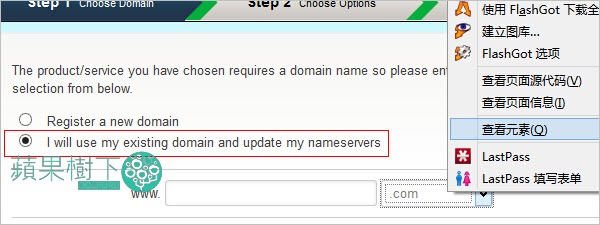
5、随便选择一个后缀改成你自己的想要的。
freehosting_com_02
6、修改以后的示例图,点击按钮继续。
freehosting_com_03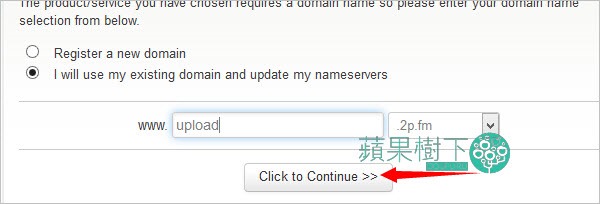
7、然后就是经典的WHMCS注册表格,这家没有maxmind检查的,随便填吧,我就百度了一下百度的资料。
freehosting_com_04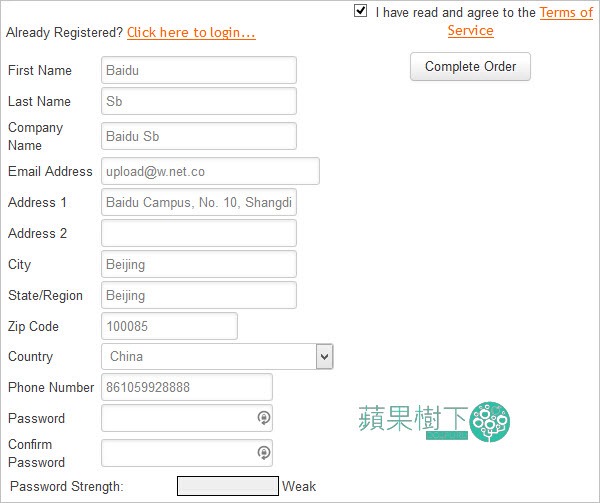
8、点击Complete Order继续,提示你订购成功。
freehosting_com_05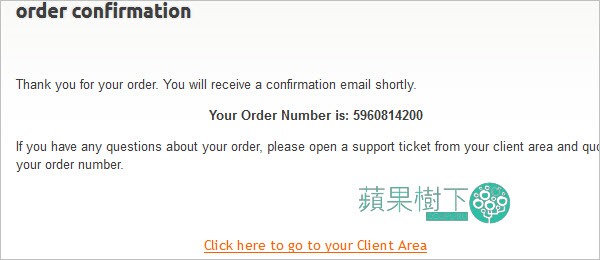
9、接着要去收邮件。
freehosting_com_06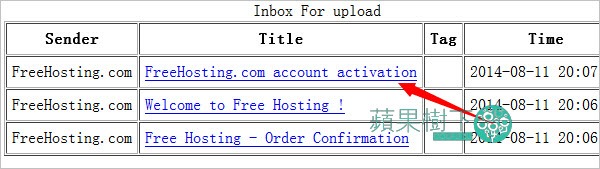
10、邮件中有个激活链接,点击打开
freehosting_com_07
11、输入验证码继续。
freehosting_com_08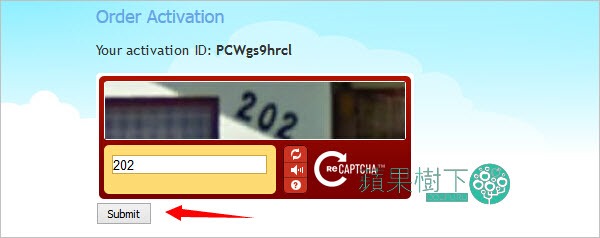
12、激活成功。
freehosting_com_09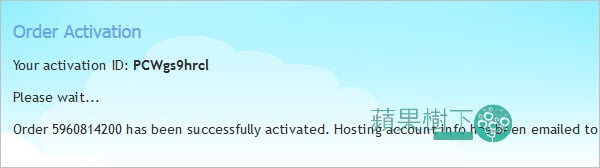
13、控制面板是经典的正版cPanel,相信大家都会用的。
FreeHosting申请后记
还是那句老话,免费有风险,使用需谨慎,记得常备份。 BTW,希望有囤积毛病的童鞋珍惜下资源,以免大家都没得玩。
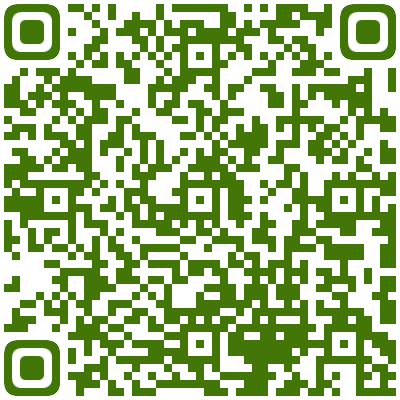
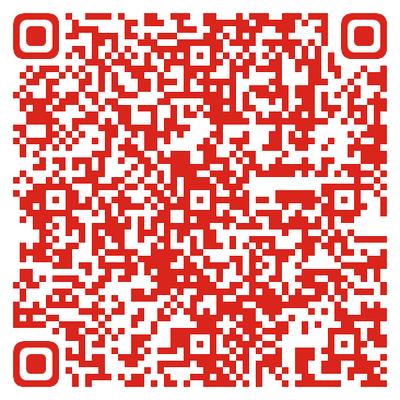

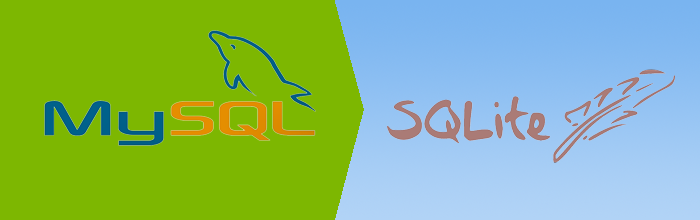
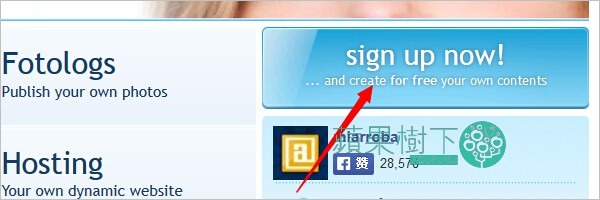
baidu sb 2333333333 还得写中文..
跟百度有啥关系?
好直白的域名![[无奈]](https://blog.iplayloli.com/usr/themes/XMLiving/resources/images/expression/aru/E697A0E5A588_2x.png)
简单,“粗暴”
申请是一个方面,关键还得靠速度
这不是我关心的方面了,我已经BA了
我第一次用二级域名的时候成功了,之后想再试就一直是pending了。。。话说我www.0okmnbvcxzxservers.cf这个域名还挂在它上面呢
访问速度非常不理想
当时看着流量大而且好像稍微靠谱于是就挂RSS上去。。
"早期该空间是支持耳机域名申请的"目测是错别字![[what]](https://blog.iplayloli.com/usr/themes/XMLiving/resources/images/expression/paopao/what_2x.png)
的确是,fixed
Last Name
写点中文
→_→ No zuo no die 中文
这个是不是数据库有问题啊,我设置数据库时出现The MySQL server is currently offline.
估计是MJJ太多了,把数据库玩挂了吧
一直可以。。。
原来提供一个二级域名的,现在只能自己的域名
算了。不用。先沙发。
时间恰好。我4点多才开机
你是定时浏览么?